Comment utiliser Slack - le guide ultime
Apprenez à utiliser Slack et à rendre votre vie professionnelle plus fluide. Suivez ce guide Slack facile à comprendre pour vous aider à vous connecter avec des personnes du monde entier. Créez votre canal de travail en utilisant ce Slack.
Apr 11, 2024
Slack est un forum de discussion pour la communication et la coordination par canal. Il a été créé pour aider les organisations et de nombreux forums à communiquer dans un groupe ainsi que dans des discussions individuelles. Même s'ils n'ont pas besoin d'être physiquement présents, les gens peuvent désormais travailler de manière plus sûre et plus efficace grâce à Slack. Il s'agit vraiment de l'un des meilleurs canaux par lesquels les gens peuvent mieux comprendre leurs collègues et être plus intelligents.
Slack est un système de réseau social qui vous propose de combiner tous vos outils et ressources de bureau. Il offre un réseau stable pour rechercher des données afin d'accomplir votre tâche au mieux.
En outre, Slack vous permet d'être bien informé des grands événements en cours et à venir. Même si l'interface de Slack est conviviale et simple à utiliser, un guide Slack peut donner une vue complète de la façon d'utiliser Slack plus efficacement. Lisez ce qui suit pour avoir un aperçu de la façon d'utiliser Slack pour communiquer avec les gens.
- Partie 1 : Une brève histoire de Slack
- Partie 2 : Comment fonctionne Slack ?
- Partie 3 : Comment utiliser Slack ?
- Partie 4 : Paramètres de Slack que vous devez connaître
Partie 1 : Une brève histoire de Slack
Slack a été fondé par Stewart Butterfield, qui a eu plusieurs projets de jeux vidéo infructueux. En 2002, il travaille sur son premier jeu, Neverending, en tant que société de Ludicorp. Toutefois, cette notion a été abandonnée peu après, en 2004. Peu après, il a lancé Tiny Speck, l'entreprise à l'origine d'un jeu en ligne inventif, extrêmement multijoueur et sans combat. Bien que ce jeu en ligne appelé Glitch ait échoué lamentablement, il a permis de lancer un remarquable outil de communication que nous connaissons tous sous le nom de Slack (Acronyme de " Searchable Log of All Communication and Knowledge " (journal consultable de toutes les communications et connaissances)). Après avoir gagné en popularité, Slack a reçu environ 8 000 inscriptions en un jour. En 2015, Slack a réussi à trouver un accord avec des investisseurs pour lever 160 millions de dollars, se hissant au sommet du Forbes Cloud.
La croissance de Slack a inclus une communication efficace par Tiny Speck pour continuer à discuter des exigences des clients alors qu'ils ont commencé à introduire plusieurs améliorations dans la communication par Slack. Certaines instructions sur la façon d'utiliser Slack ont également été données par Tiny Speck. Après avoir appris énormément, Slack a obtenu un énorme succès dans la nation coordinatrice.
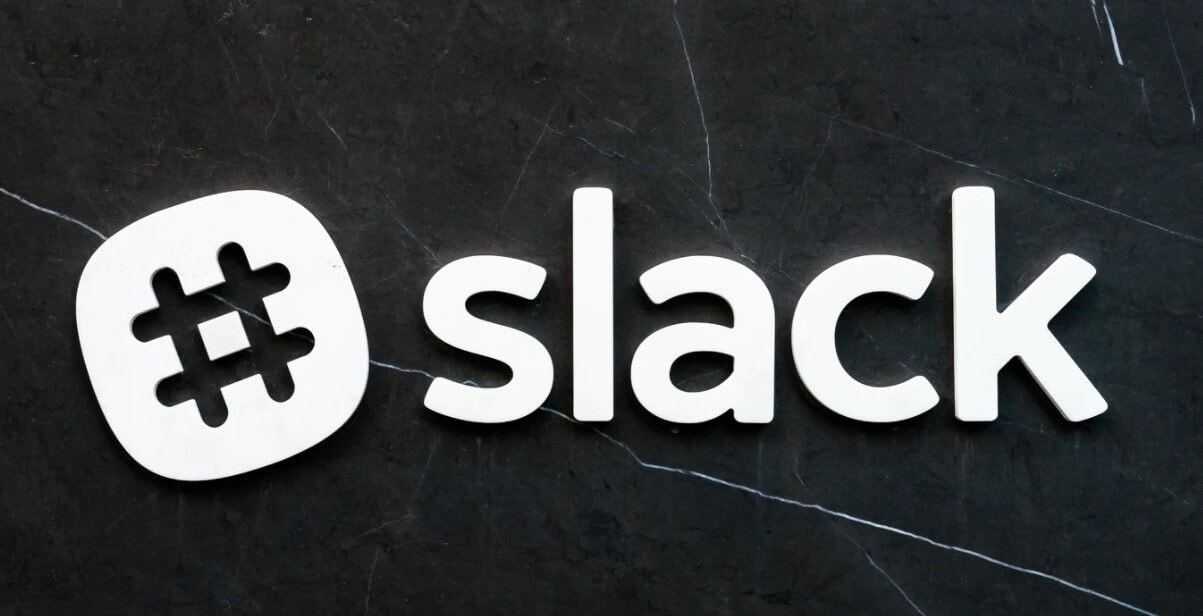
Partie 2 : Comment fonctionne Slack ?
Slack offre quatre plans distincts à une organisation pour la sélection : gratuit, standard, plus, et grille d'entreprise. La première option est gratuite, tandis que d'autres sont payantes car elles disposent de fonctions avancées.
Slack est constitué de canaux où les coéquipiers peuvent collaborer et opérer collectivement. Slack vous permet de développer des canaux pour des bureaux, des programmes, l'organisation des groupes, ou pour un objectif important. Pour commencer à utiliser Slack, votre organisation vous demande de vous inviter au bureau. Après avoir accepté l'invitation et créé votre compte, vous pouvez rejoindre le bureau pour profiter des nombreuses possibilités offertes par Slack. Grâce à ces canaux, vous pouvez échanger des fichiers et envoyer des messages pour interagir avec d'autres membres et même lancer des appels vidéo ou vocaux. De plus, Slack vous offre la possibilité de créer un canal privé non visible par les membres de votre équipe.
Partie 3 : Comment utiliser Slack ?
Cette section répondra à la question la plus fréquemment posée : " Comment utiliser Slack ? ". Slack a une présentation conviviale avec des directives faciles à suivre dans le guide Slack. Lisez ce qui suit pour en savoir plus sur le téléchargement de Slack, l'adhésion à un groupe et la création de votre compte.
Étape 1 : Obtenir l'application et s'inscrire
Comme indiqué dans le guide Slack, vous pouvez utiliser l'application Slack soit en ligne via le site web, soit en la téléchargeant sur votre ordinateur de bureau ou votre téléphone portable. Pour télécharger sur ordinateur et sur téléphone portable, utilisez le linkshttps://slack.com/downloads and https://play.google.com/store/apps/details?id=com.Slack&hl=en&gl=US respectivement . Une fois le téléchargement terminé, suivez les instructions données pour l'installer sur votre ordinateur. Une fois Slack installé, cliquez sur " Créer un nouveau compte " en haut à droite de la page. Entrez votre adresse électronique et cliquez sur " Continuer ". Slack vous demandera de valider votre email avec un code.
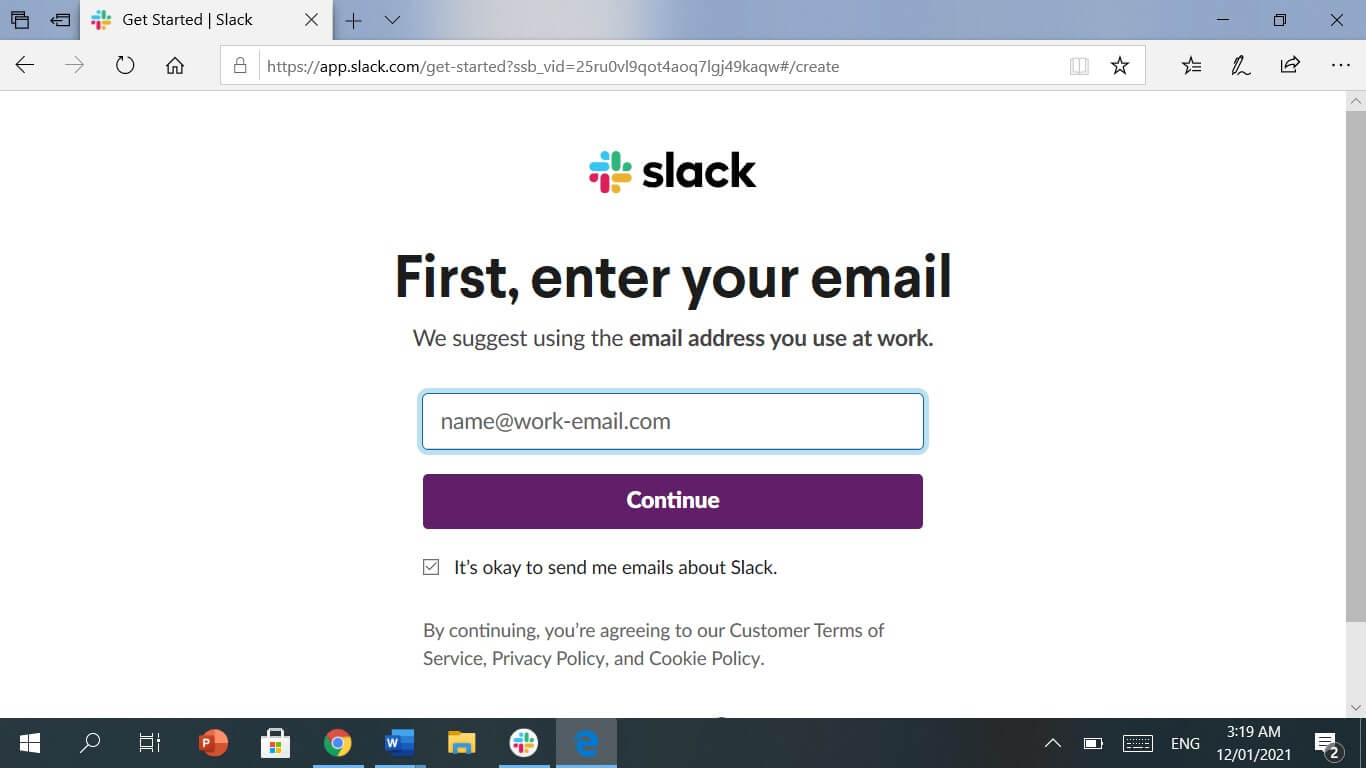
Étape 2 : Créez votre équipe
Pour créer une équipe sur Slack, choisissez un nom approprié identifiable à votre équipe et cliquez sur, ' Suivant '.
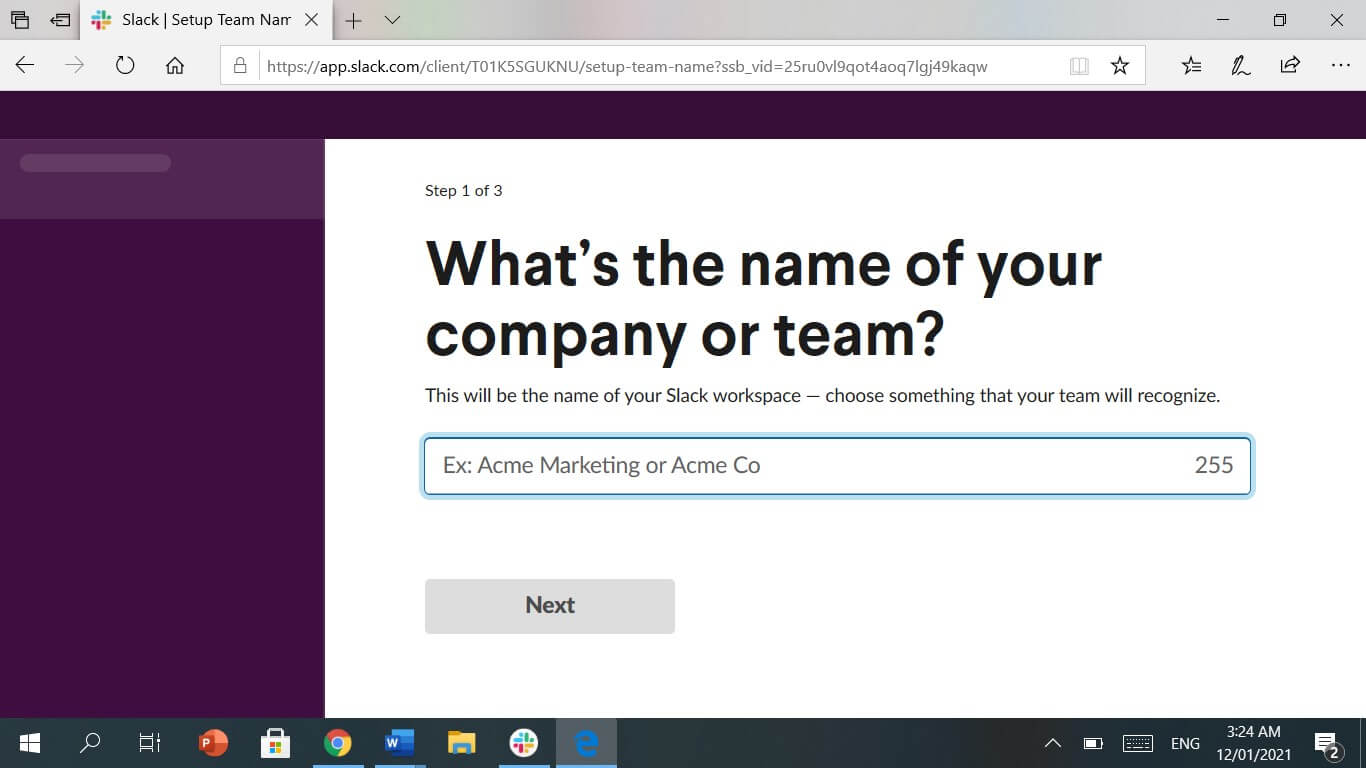
Slack s'enquiert de l'équipe actuelle sur laquelle vous travaillez, tapez le nom et poursuivez avec ' Suivant '
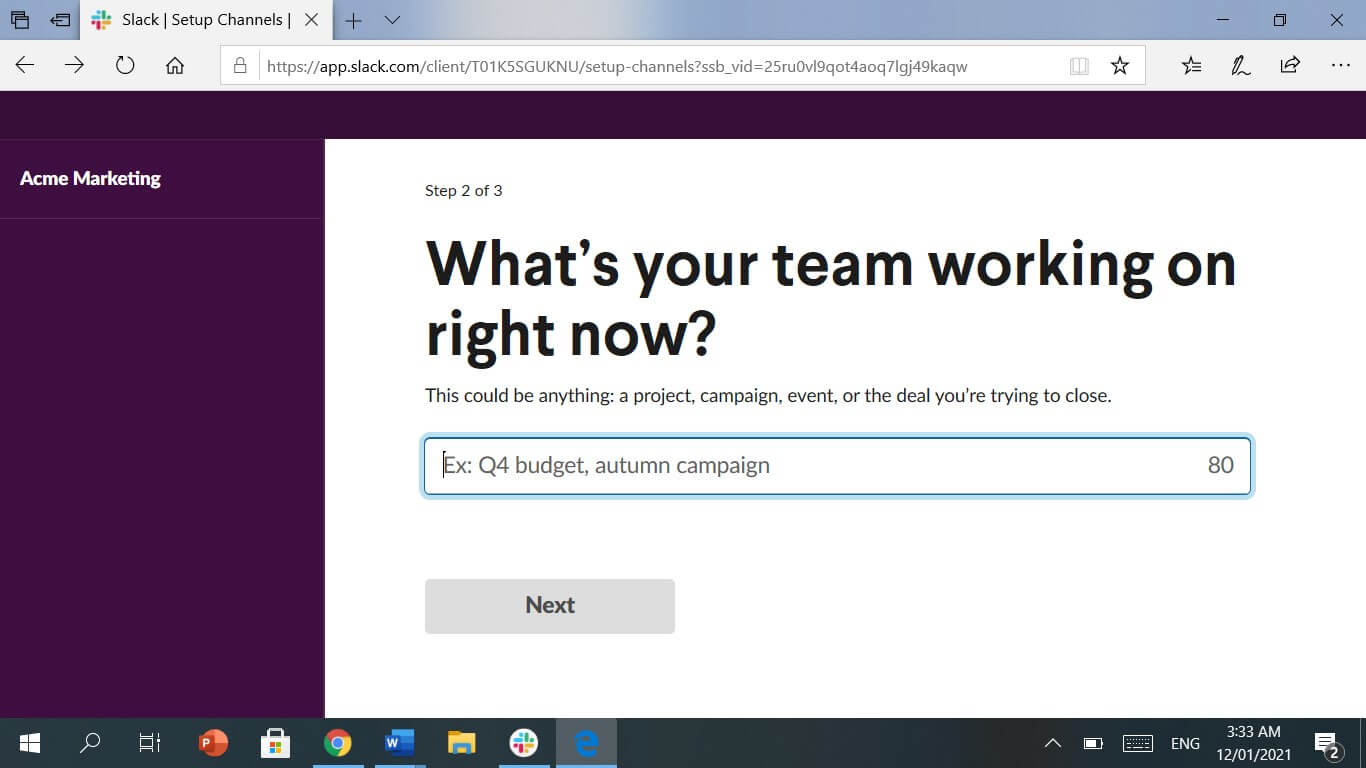
Étape 3 : Inviter le membre de l'équipe
Slack est une plateforme spécialement créée pour les équipes. En outre, il vous demandera les adresses électroniques des membres de votre équipe. Vous pouvez ensuite les inviter à s'ajouter à votre espace de travail Slack. Vous pouvez ajouter plusieurs collègues en cliquant simplement sur l'option " Ajouter un autre ". À ce stade, votre espace de travail Slack a été créé et des invitations ont été envoyées à vos collègues.
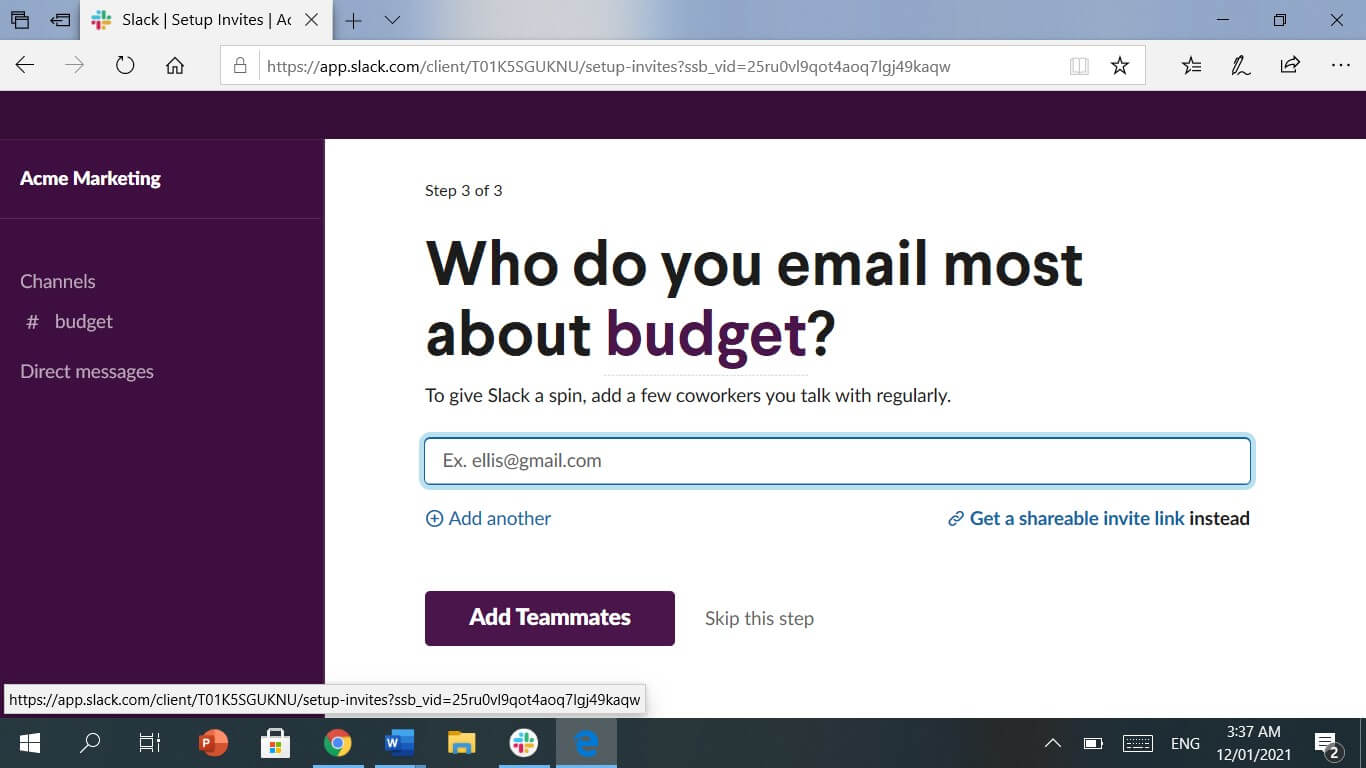
Étape 4 : Créez votre chaîne
Pour permettre un espace de discussion sur les projets avec les partenaires de votre équipe, vous devrez créer un canal sur votre espace de travail Slack. Lisez ci-dessous pour savoir comment en créer un !
Sur l'écran de votre ordinateur, cliquez sur le nom de votre lieu de travail dans le coin supérieur gauche. Cliquez sur " Créer une chaîne ".
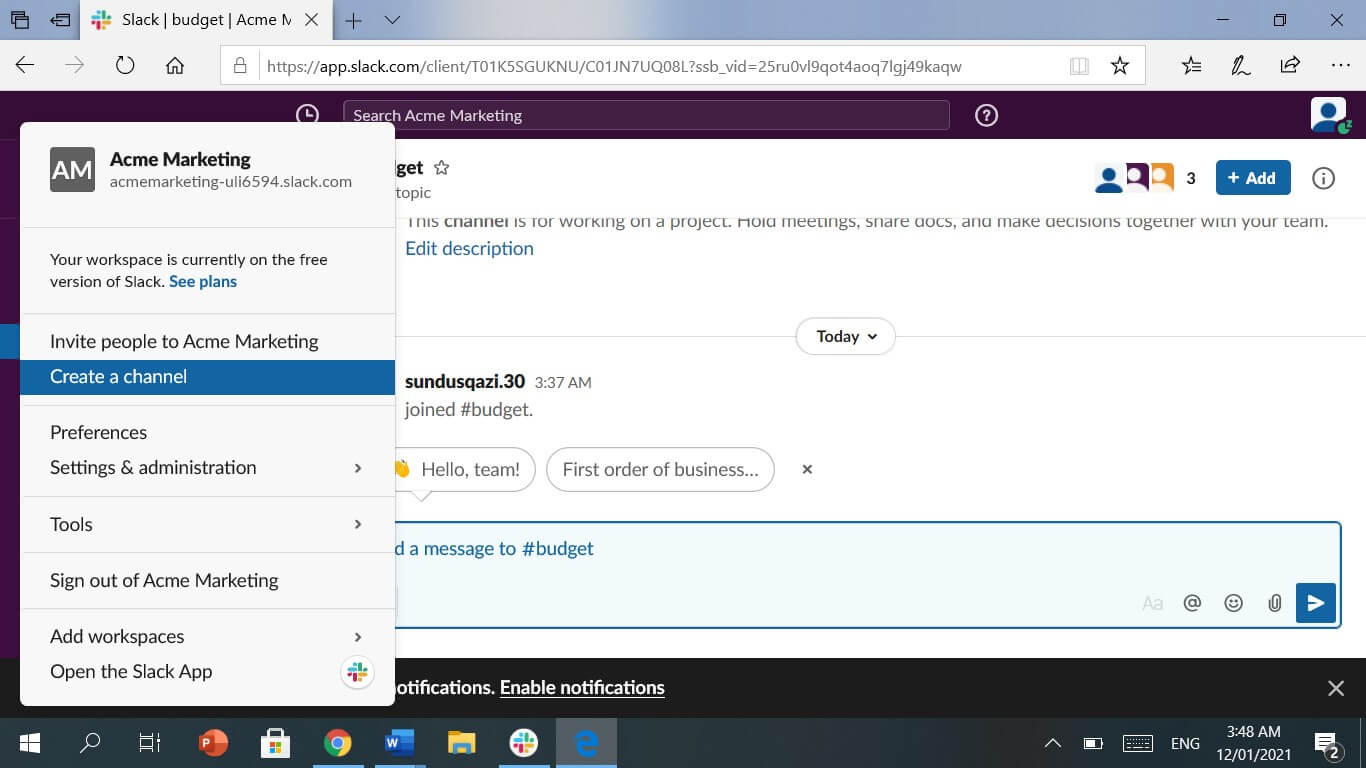
Saisissez ensuite le nom de votre chaîne. Le nom doit être en minuscules, comporter moins de 80 caractères et ne pas comporter d'espaces. Vous pouvez ajouter une description sous le nom de votre chaîne pour la présenter à vos coéquipiers. Si vous souhaitez rendre votre compte privé, vous pouvez cliquer sur le bouton en bas à droite de la page. Une fois que vous avez terminé d'ajouter tous les détails ci-dessus, cliquez sur ' Créer ' et votre nouvelle chaîne est créée. Vous pouvez également configurer votre nom et votre mot de passe en cliquant sur l'option en haut à gauche, ' Démarrer ' sur la page principale. Pour rejoindre un lieu de travail existant, vous devez accepter l'invitation envoyée à votre adresse électronique par votre organisation. Ces étapes expliquent comment utiliser Slack de la manière la plus simple possible.
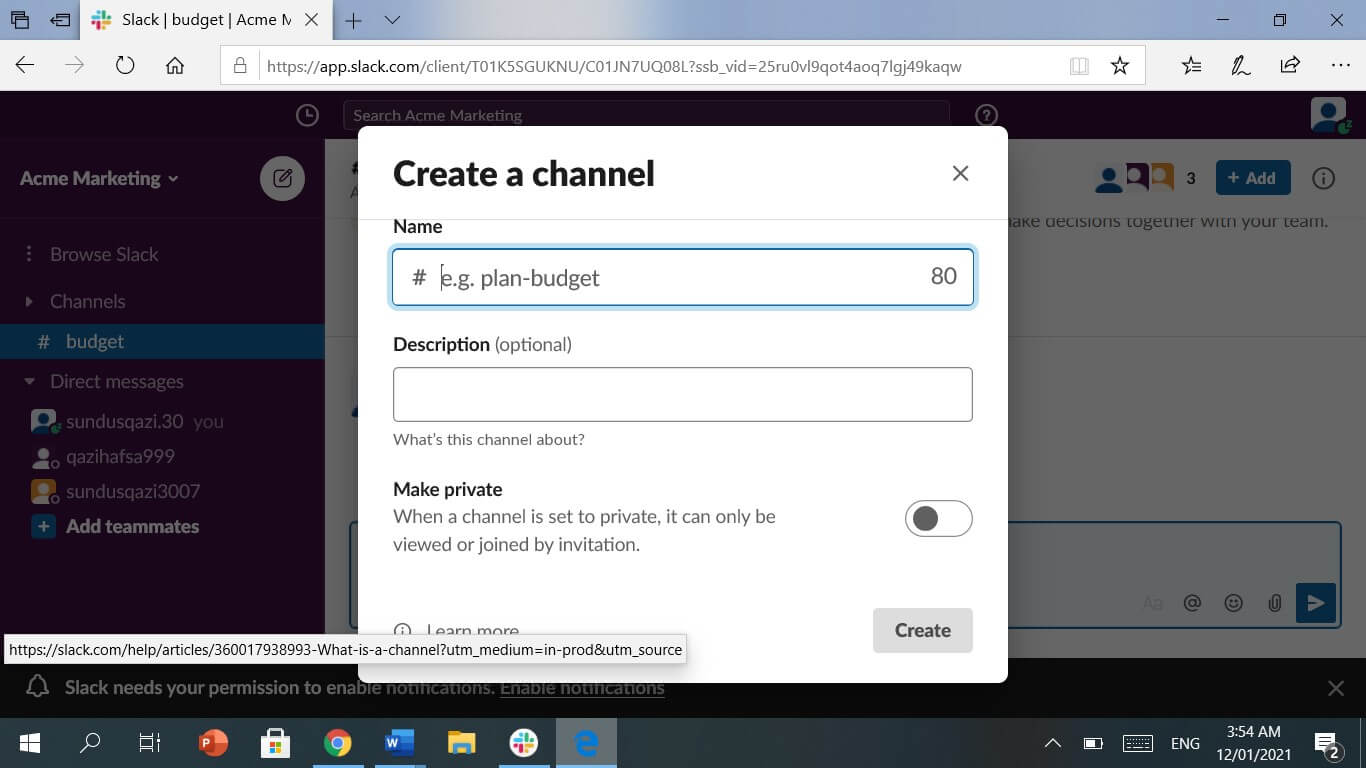
Partie 4 : Paramètres de Slack que vous devez connaître
Pour accéder au menu des paramètres, il suffit de cliquer sur votre nom d'utilisateur ou sur la flèche déroulante à côté du nom de l'équipe Slack.

Notifications
Depuis votre bureau, cliquez sur votre photo de profil dans le coin supérieur droit. Pour ouvrir le menu des notifications, cliquez sur l'option " Préférences ". Vous pouvez accéder à diverses options de réglage sur la gauche. Les notifications vous tiendront au courant de tous les messages importants des membres de votre équipe. Tout message qui vous concerne est affiché par un badge dans l'option de notification. Vous pouvez également définir vos préférences pour être informé de certaines conversations en définissant de nouveaux déclencheurs de notification.
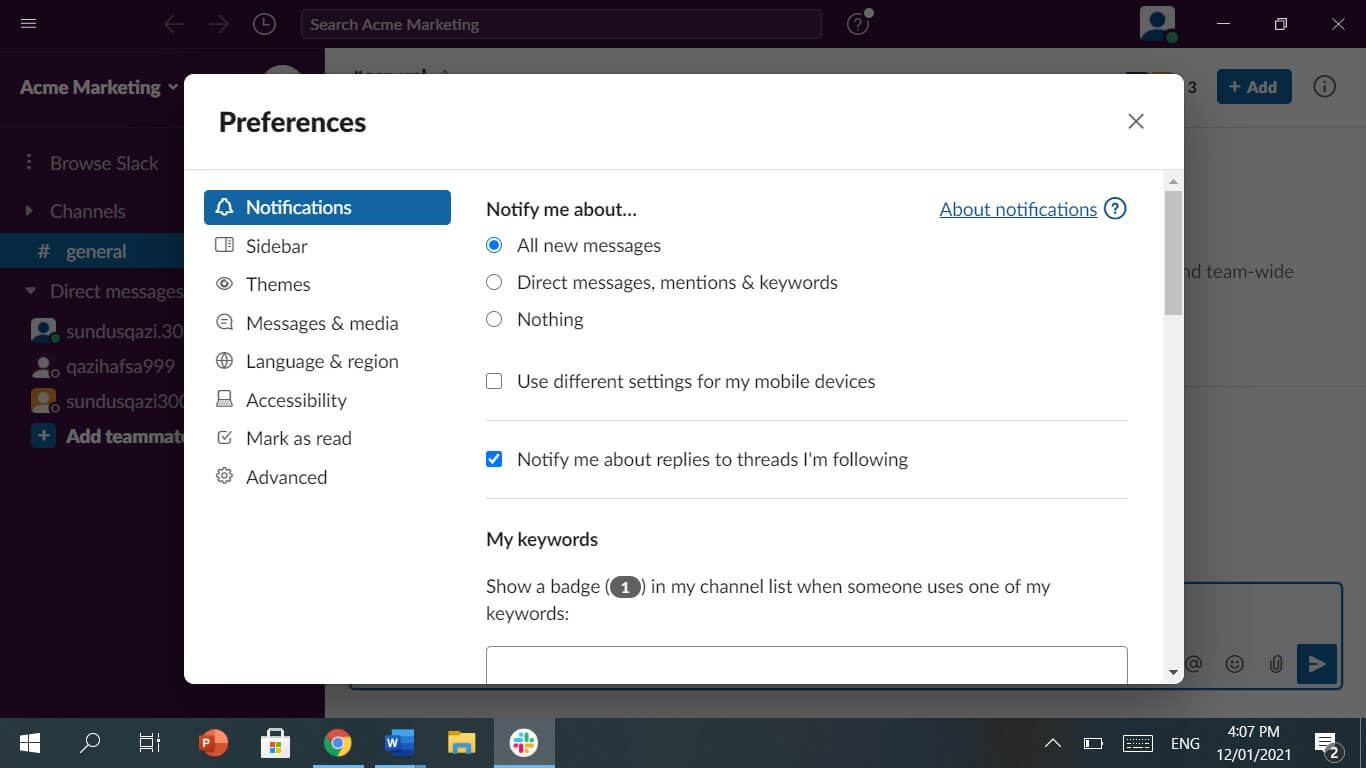
Barre latérale
Votre barre latérale vous permet de vous échapper et de vous tourner vers un nouveau mode de fonctionnement à partir de votre boîte aux lettres électronique. Il organise et vous tient au courant des discussions que vous souhaitez suivre.

Thèmes
Slack offre une collection variée de thèmes pour vos multiples lieux de travail. Cela vous permet de les différencier pour présenter vos lieux de travail de manière unique.
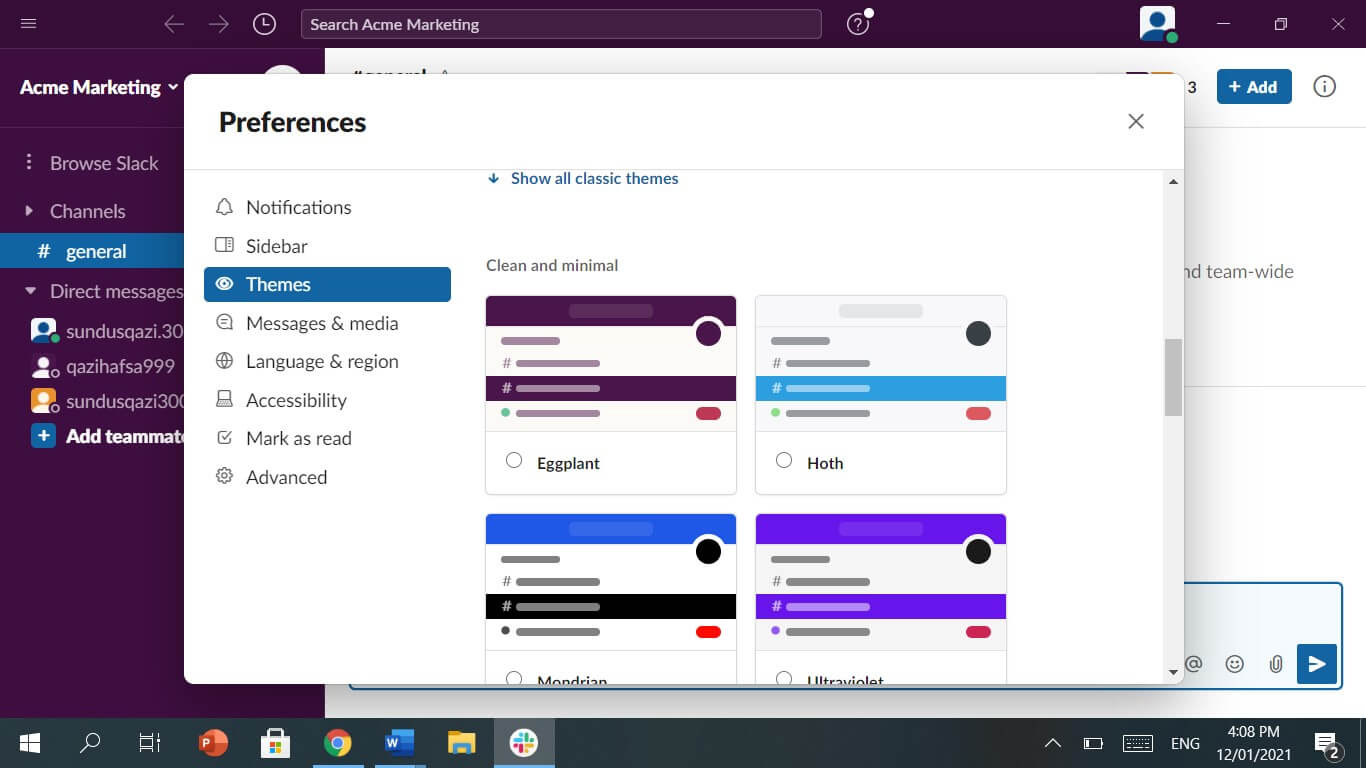
Avancé
Semblable à la recherche Google, l' avancée une option qui vous permet de rechercher n'importe quelle chaîne en un clin d'œil. Pour les utilisateurs d'ordinateurs de bureau, Slack affiche l'emplacement de téléchargement de tout fichier important sur votre ordinateur. Vous pouvez utiliser des paramètres de recherche et rechercher uniquement une chaîne spécifique.
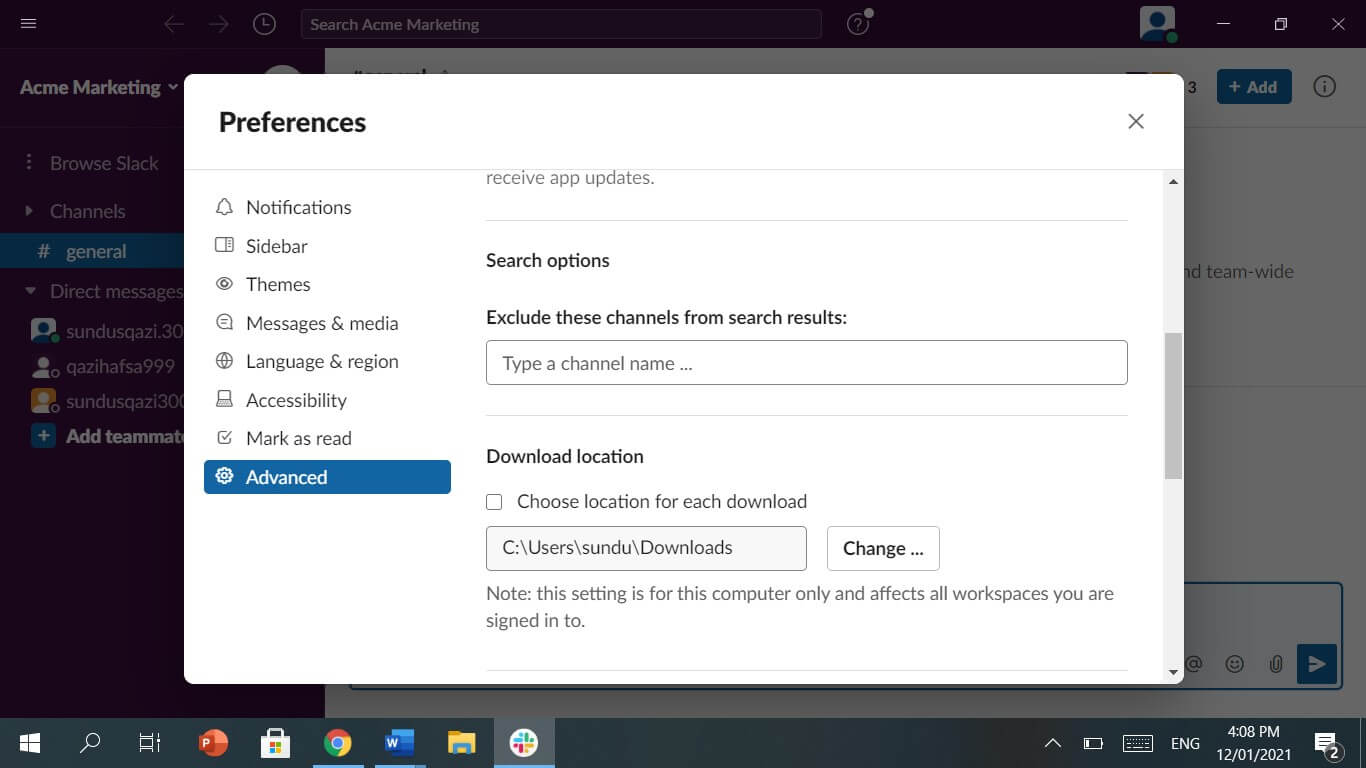
Conclusion
Slack est un outil de mise en réseau incroyable et ultime pour faire participer vos collègues de travail sur une seule et même plateforme. En plus d'envoyer des messages et de participer à diverses conversations, Slack vous permet de télécharger et de partager des fichiers sur vos lieux de travail.
Contrairement aux conversations par courriel et aux conversations en personne où l'achèvement du travail devient un défi, Slack offre des canaux comme plateforme pour toutes vos activités. Alors, inscrivez-vous et commencez à utiliser Slack dès maintenant.
Petit tuto des applications et jeux disponibles sur Windows 10 en 2018, 2 ans et demi après, ou en est-on ?
by Marion Dubois Apr 11, 2024 21:52 PM
Windows 10 sera-t-il vraiment la révolution comme Microsoft le promet ? La dernière édition de la famille Windows a été annoncée pour le 29 Juillet, et ceux qui ont pu faire la mise à jour tiennent de
by Marion Dubois Apr 11, 2024 21:52 PM
